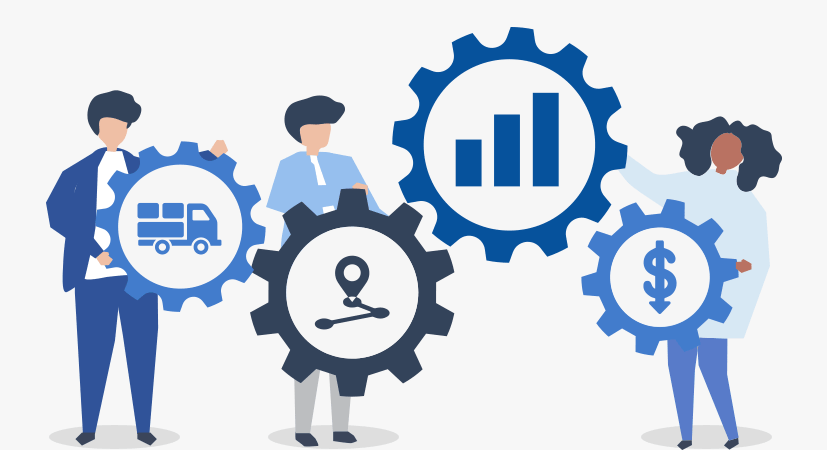Ha hatékony kézbesítési műveletet szeretne végezni, egyszerűen optimalizálnia kell az útvonalakat, és a rendelkezésre álló leggyorsabb útvonalat kell használnia. Ez komoly problémát jelentett az utolsó mérföldes szállítás területén. A leghatékonyabb útvonalak kézi megtervezése sok órát vesz igénybe, és nehéz a vállalkozások számára, ha egyetlen szállító járművel és címlistával rendelkeznek.
Ha több és összetett útvonalat, több címet és különféle szállítási adatokat kezel, akkor komoly bajba kerülhet. Ezt szinte lehetetlen pontosan kiszámítani fejlett útvonaltervező eszköz nélkül. Sok kézbesítő csapat használ ingyenes útvonaltervező alkalmazásokat (vagy akár Google Maps), de ezek gyakran elmaradnak, mert korlátozzák a megtervezhető útvonalak vagy megállók számát.
A hatékony kézbesítési művelet végrehajtásához egyszerűen optimalizálnia kell az útvonalakat, és tudnia kell, hogy ezek a leggyorsabb elérhető útvonalak. Az útvonalak tervezése során egyéb szempontokat is figyelembe kell venni, például elsőbbségi megállókat, valós idejű változtatásokat, időkorlátokat stb.
Hogyan segíthet a Zeo Route Planner segítségével időt és pénzt takarítani
A Zeo Route Plannernél megértettük azokat a problémákat, amelyekkel az utolsó mérföldes kézbesítési szolgáltató szembesül, és kifejlesztettük a Zeo Route Planner alkalmazást, hogy segítse és bővítse a kézbesítési folyamatot. Az alábbiakban felsorolunk néhány pontot, amelyek segítenek megérteni, hogy a Zeo Route Planner hogyan segíthet megtakarítani erőfeszítéseit és pénzt a szállítási műveletek során.
Útvonaltervezés és útvonaloptimalizálás
Legyen szó futárról vagy kézbesítő cégről, vagy kisvállalkozásról, például étteremről, virágüzletről, pékségről vagy sörfőzdéről, az útvonaltervezés és -optimalizálás sok időveszteséget okozhat. A cégtulajdonosok gyakran naponta órákat töltenek azzal, hogy kitalálják a szállítási szolgáltatásuk legjobb útvonalát. Előfordulhat, hogy egy olyan alkalmazást használnak, mint a Google Maps, hogy kitalálják az útvonalakat, és egyesével osztják ki az útvonalakat a város területei vagy a személyzet menetrendje alapján. Ez sok időt vesz igénybe, és mindig vannak hibák a számításban. Gyakran kinyomtatják az eredményül kapott útvonaltervet, és átadják sofőrjeiknek, akiknek ezután manuálisan kell megadniuk a címeket a navigációs alkalmazásukba menet közben.
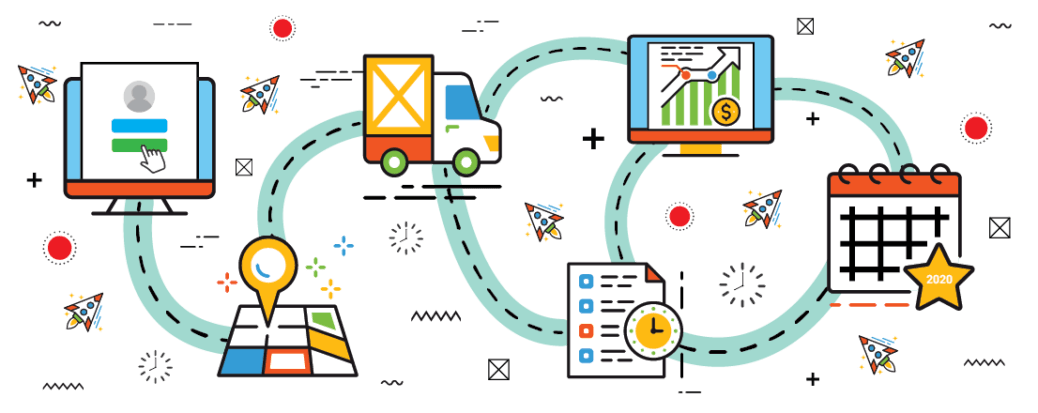
A futárok és szállítócégek gyakran rendelkeznek valamilyen eszközzel, amely segíti őket az útvonaltervezésben és -optimalizálásban, néha ingyenes, néha pedig fizetnek érte. Olyan korlátoktól szenvednek, mint a megállók vagy útvonalak számának korlátozása, a több sofőr számára való optimalizálás képtelensége vagy az egyéb szállítási folyamatokkal való integráció hiánya.
A Zeo Route Planner segítséget nyújthat az útvonaltervezésben, mivel különféle funkciókat biztosítunk, mint például a címek importálása táblázatokból, a kép OCR és a kézi gépelés. Útvonaltervező szolgáltatásaink segítségével rengeteg címet kezelhet gond nélkül. A Zeo Route Planner a legjobb útvonaloptimalizálást is biztosítja. Gyors és hatékony algoritmusaink perceken belül a legjobban optimalizált útvonalakat biztosítják. Alkalmazásunk segítségével soha nem fog szembesülni semmilyen problémával az útvonalak kezelésével kapcsolatban.
Útvonalak kezelése és testreszabása valós időben
Az útvonalterv utolsó pillanatban történő módosítása akadályozhatja az útvonaltervezést, különösen, ha mindezt manuálisan találta ki, és kinyomtatta az útvonalat. Ez a helyzet különféle tényezők miatt fordulhat elő, például:
- Ha a megrendelő kérésére bármilyen szállítást szeretne előnyben részesíteni.
- Ha a címzett nem áll rendelkezésre a kézbesítésre, akkor vissza kell térnie, hogy újra kézbesítse az árut.
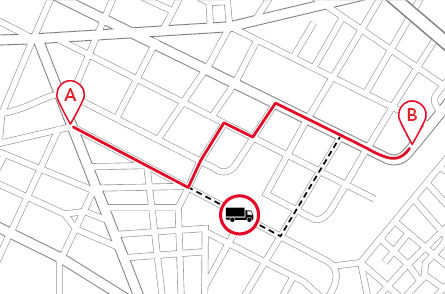
Ezek és más váratlan események megzavarhatják az útvonaltervezést. Ez nem csak a folyamatot teszi hatástalanná, de a címzetteket a várt csomagok nélkül hagyhatja. Ez károsítja az ügyfelek elégedettségét, és stresszt okoz a kérdésekkel foglalkozó ügyfélszolgálati csapatában.
A Zeo Route Planner megértette ezt a problémát, és ezeket a szempontokat szem előtt tartva fejlesztettük ki az alkalmazást. Olyan funkciókat építettünk be az alkalmazásba, amelyek az utolsó pillanatban felmerülő változtatásokat hajtják végre, majd újra optimalizálhatja az útvonalakat a problémamentes szállítási folyamat érdekében. A Zeo Route Planner lehetőséget biztosít az útvonalak igényeinek megfelelő személyre szabására.
Navigálás és a tervezett szállítási útvonalak üzemeltetése
A kézbesítési útvonalak tervezése az egyik leküzdendő kihívás, de az útvonalak hatékony működtetése egy teljesen más dolog. A kézbesítő csapatok gyakran a következő módokon küzdenek:
- Több rendszer használata a kézbesítések kezelésére, például külön kézbesítés-igazolási rendszer (vagy papíralapú űrlapok), üzenetküldő alkalmazások és kézbesítési listák.
- Nincs valós idejű láthatósága a járművezetőknek a tervezett útvonalukkal összefüggésben, ami azt jelenti, hogy a diszpécsernek fel kell hívnia vagy üzenetet kell küldenie a járművezetőknek, hogy megtudja, hol vannak. Ezután kézzel továbbíthatja az információkat az ügyfeleknek pontos várható érkezési idő nélkül.
- Olyan vezetési útvonalak, amelyek valójában nem optimálisak, visszalépést, átfedéseket és késéseket okozva.
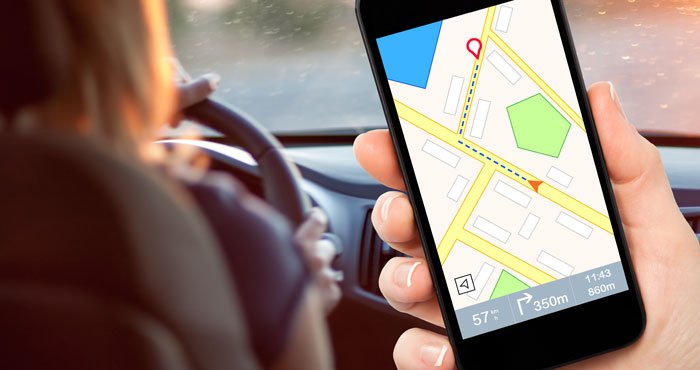
A Zeo Route Planner kézbesítési igazolást nyújt, amellyel folyamatosan tájékoztathatja ügyfeleit csomagszállításukról. Integrációt biztosítunk különféle térképekkel, például Google Maps, Waze Maps, TomTom Go, Apple Maps, Yandex Maps. Tetszés szerint bármelyik navigációs szolgáltatást kiválaszthatja. Valós idejű nyomon követést is biztosítunk, amellyel nyomon követheti sofőrjeit, és tájékoztathatja ügyfeleit is. Az alkalmazás segítségével a leginkább optimalizált útvonalat kaphatja meg, ami csökkenti az újraszállítás többletköltségét.
Amire szüksége van egy útvonaltervező szoftvertől
Végül egy hatékony útvonaltervezőnek minimális manuális erőfeszítéssel optimalizált útvonalakat kell létrehoznia, amelyek mindegyike a legrövidebb (vagy leggyorsabb) útvonal. A legjobb útvonal-optimalizálók azonban segítenek a szállítások hatékonyabb kezelésében is.
A Zeo Route Planner segítségével figyelembe veheti az időkorlátokat és az elsőbbségi megállókat, személyre szabhatja az útvonalakat, miután megtervezték őket, és nyomon követheti a teljes szállítási folyamatot, ahogyan az történik. A sofőrök követhetik az optimalizált útvonalat a saját kedvenc GPS-alkalmazásukban, és mindent megtehetnek egyetlen mobilalkalmazásban. Ez csökkenti az úton töltött időt, és a nap folyamán hatékonyabban teljesíti a szállításokat.